Cov txheej txheem:
- AirDrop lossis yuav rho cov ntaub ntawv ntawm Apple li dua li huab cua
- AirDrop muaj nuj nqi thiab cov khoom siv uas txhawb nqa nws
- Yuav ua li cas paub yog tias AirDrop muaj rau hauv koj lub cuab yeej
- Yuav ua li cas pab thiab kho lub zog
- Yuav ua li cas xa thiab txais cov ntaub ntawv
- Yuav ua li cas thiaj tsis ua haujlwm
- Cov teeb meem tshwm sim thaum siv AirDrop

Video: Yuav Siv AirDrop Li Cas, Yuav Ua Li Cas Yog Tias Nws Tsis Ua Haujlwm Lossis Tsis Pom IPhone, IPad, IPod Kov

2024 Tus sau: Bailey Albertson | [email protected]. Kawg hloov kho: 2023-12-17 12:59
AirDrop lossis yuav rho cov ntaub ntawv ntawm Apple li dua li huab cua

AirDrop ntawm iPhone, iPad, thiab iPod kov yog tsim los kom faib cov ntaub ntawv tam sim ntawm Apple cov khoom ze. Cia peb xav txog cov cuab yeej twg pab txhawb txoj haujlwm no, yuav siv nws li cas, thiab kuj paub txog kev daws teeb meem rau cov teeb meem tshwm sim thaum siv cov kev pabcuam no.
AirDrop muaj nuj nqi thiab cov khoom siv uas txhawb nqa nws
AirDrop yog wireless ua ntaub ntawv thov hloov chaw ntawm cov neeg nyob sib ze Mac OS, iPhone, iPad thiab iPod. Cov kev pabcuam tsis tas yuav tsum rub tawm thiab teeb tsa, nws tsis tas yuav muaj kev sib txuas network, nrog rau kev tso npe thiab kev teeb tsa ntxiv.
AirDrop thawj zaug tau tshwm sim hauv OS X Lion thiab iOS 7 thiab tam sim no tau txais kev txhawb nqa ntawm cov khoom hauv qab no:
- Xov tooj: iPhone 5, iPhone 5s, iPhone 5c, iPhone 6 thiab iPhone 6 Ntxiv, iPhone 6s thiab iPhone 6s Ntxiv, iPhone SE, iPhone 7 thiab iPhone 7 Ntxiv, iPhone 8 thiab iPhone 8 Ntxiv, iPhone X;
- cov ntsiav tshuaj: iPad 4, iPad Cua, iPad Air 2, iPad mini, iPad mini nrog Retina zaub, iPad mini 2/3/4, iPad Pro 9.7 / 10.5 / 12.9;
- khoos phis tawj: khoos phis tawm koos pis tawj uas siv Mac OS Lion lossis siab dua;
- MacBooks: MacBook Pro (Xyoo 2008 thiab tshiab dua), MacBook Cua (Xyoo 2010 thiab tshiab dua), MacBook (Xyoo 2008 thiab tshiab dua), iMac (Thaum ntxov 2009 thiab tshiab dua), iMac (Thaum Ntxov 2009) thiab tom qab), Mac mini (Mid 2010) thiab tom qab ntawd);
- Neeg uas ua ntawv: iPod kov tiam 5 tiam, iPod kov tiam 6.
Yuav ua li cas paub yog tias AirDrop muaj rau hauv koj lub cuab yeej
Txhawm rau tshuaj xyuas seb AirDrop puas muaj nyob ntawm koj ntaus ntawv, ua cov hauv qab no:
- nyob rau iOS pab kiag li lawm. AirDrop yuav tshwm sim hauv Chaw Tswj Xyuas Tom qab koj so los ntawm hauv qab ntawm lub screen;
-
ntawm Mac computers. Xaiv Go ntawm Finder bar.

AirDrop logo Nco ntsoov tias koj lub cuab yeej muaj qhov zoo li no ua ntej sim ua kom AirDrop
Yuav ua li cas pab thiab kho lub zog
Cov lus qhia rau kev tsim thiab kho AirDrop ntawm Macs thiab iOS pab kiag yog qhov sib txawv.
Yuav ua li cas pab thiab kho AirDrop ntawm Mac computers
Txhawm rau qhib thiab teeb tsa lub ntsej muag ntawm Mac computers, ua raws li hauv qab no:
- Hauv Finder menu bar, nrhiav Go thiab xaiv AirDrop.
- Peb txuas rau Bluetooth lossis Wi-nkaus. Yog tias ib qho ntawm cov kev xaiv twb tau qhib, AirDrop yuav txuas ncaj qha.
-
Xaiv "Cia Cia Kuv Tshawb Pom" rau hauv qab ntawm AirDrop lub qhov rai.

AirDrop Mac Tsis txhob hnov qab xaiv "Cia Kuv Tshawb Pom" rau hauv qab ntawm AirDrop lub qhov rai
Yuav ua li cas pab thiab kho AirDrop ntawm iOS pab kiag li lawm
Hauv iOS pab kiag, teeb tau yog raws li nram no:
-
Mus rau ntawm "Chaw tswj".

AirDrop hauv iOS Chaw Tswj Xyuas Txhawm rau kom AirDrop ntawm iOS pab kiag li lawm, mus rau "Control Center"
- Tig rau AirDrop.
-
Qhia hom kev kuaj pom ntawm qhov kev zov me nyuam.

Sau cov npe nrhiav tau nyob hauv AirDrop iOS Qhia kom meej hom Discovery hauv AirDrop ntawm iOS
Yuav ua li cas xa thiab txais cov ntaub ntawv
Cov lus qhia rau kev xa thiab tau txais cov ntaub ntawv ntawm Mac khoos phis tawj thiab iOS no kuj tseem sib txawv.
Yuav ua li cas xa thiab txais cov ntaub ntawv ntawm Mac computers
Tom qab ua kom cov haujlwm tiav, cov neeg siv txuas nrog ze tshaj plaws yuav tshwm nyob rau hauv lub qhov rai. Luag cov ntaub ntawv uas koj xav kom daim duab ntawm tus txais yuav nyob rau hauv lub qhov rai thiab nyem rau "Xa".
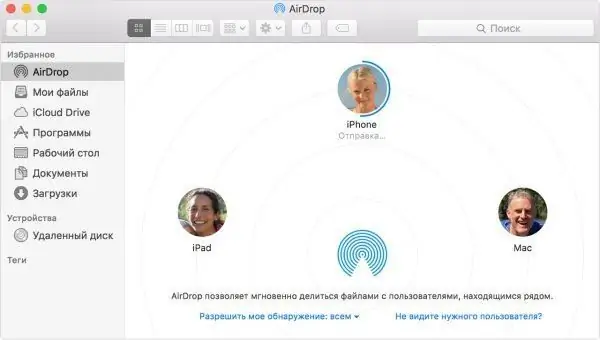
Luag cov ntaub ntawv uas koj xav kom tus neeg txais duab nyob hauv lub qhov rai thiab nyem rau "Xa"
Yog qhov kev zov me nyuam muaj khawm "Qhia tawm", nyem rau nws:
- Hauv Finder, Tswj-nyem cov ntaub ntawv koj xav tau thiab xaiv Qhia tawm los ntawm cov ntawv qhia qhia zaub mov.
- Los ntawm Cov Qhia Ntawv Qhia Xaiv, xaiv AirDrop.
-
Qhia kom meej ib tus neeg los ntawm daim npe.

AirDrop Mac Cov Ntawv Teev Cov Neeg Siv Qhia kom meej cov neeg tau txais los ntawm cov npe hauv AirDrop
- Nyem rau ntawm "Finish" khawm.
Yog koj xav tau cov ntaub ntawv:
- Sau npe nkag rau koj lub iCloud account.
- Cov ntaub ntawv yuav cia li mus rau hauv Downloads nplaub tshev.
- Txwv tsis pub, paub meej tias kev lees txais ntawm cov ntaub ntawv.
Yuav ua li cas xa thiab txais cov ntaub ntawv ntawm iOS pab kiag
Txhawm rau xa cov ntawv siv AirDrop ntawm iOS pab kiag li lawm:
- Xaiv yam xav tau cov ntaub ntawv lossis program.
- Nyem Qhia Qhia.
-
Coj mus rhaub rau ntawm cov neeg xav tau yam xav tau nrog AirDrop ua haujlwm tau.

Xa cov duab ntawm AirDrop ntawm iOS Nyem "Qhia tawm" thiab xaiv cov xav tau txais kev pabcuam nrog AirDrop qhib
Kom tau txais daim ntawv siv AirDrop ntawm iOS pab kiag li lawm:
- Nyem rau lub pob "Txais" rau ntawm qhov tau txais cov ntawv ceeb toom.
-
Cov ntaub ntawv yuav cia li tshwm sim hauv cov ntawv tsim nyog ntawm koj lub ntaus ntawv. Piv txwv li, cov duab yuav mus rau Duab, thiab cov vev xaib yuav qhib hauv Safari.

Tau txais cov duab ntawm AirDrop ntawm iOS Tom qab txhaj "Txais", cov ntaub ntawv cia li tshwm nyob rau hauv cov ntawv tais ceev ntawm lub cuab yeej
Yees duab: siv AirDrop li cas
Yuav ua li cas thiaj tsis ua haujlwm
Txhawm rau Kaw AirDrop:
- Los so hauv qab ntawm lub vijtsam thiab qhib Chaw Tswj.
- Nyem rau AirDrop.
- Xaiv "Txais Txais Tawm".
Cov teeb meem tshwm sim thaum siv AirDrop
Yog tias koj tsis pom tus neeg tau txais hauv AirDrop qhov rai lossis npe:
- Nco ntsoov tias ob qho khoom siv txhawb nqa thiab siv tau lub peev xwm no. Ntawm ib lub cuab yeej iOS, Wi-nkaus thiab Bluetooth yuav tsum muaj kev qhib, thiab tethering xiam;
- cov twj yuav tsum nyob tsis pub ntev tshaj 9 metres ntawm ib lwm;
- Yog tias koj tau xaiv Cov Chaw Nyob Tsuas yog thaum sib txuas, nco ntsoov tias koj nyob hauv tus neeg tau txais kev tiv toj. Yog tias tsis yog, hais kom tus neeg txais kev xaiv xaiv "Rau txhua qhov" kev xaiv.
Yog tias cov ntsiab lus tsis sib pauv ntawm iPhone thiab Mac, tsim Bluetooth khub ntawm qhov xav tau cov cuab yeej:
- Qhib Bluetooth ntawm koj lub xov tooj.
- Hauv koj lub computer, mus rau Qhov System nyiam, tom qab ntawd Bluetooth thiab nrhiav iPhone.
-
Nyem Tsim Khub.

Mac pom iPhone ntawm Bluetooth Nrhiav iPhone thiab nyem "Khub"
- Lub qhov rai nrog tus lej xaj thiab kev tawm tswv yim los tsim khub yuav tshwm sim ntawm cov ntxaij vab tshaus ntawm lub khoos phis tawm thiab xov tooj.
-
Paub meej tias qhov kev txiav txim.

Kabke ntawm iPhone-Mac khub Paub meej tias tus iPhone-Mac khub
-
Txheeb xyuas tias cov khoom siv los ntawm khub tau pom nyob rau hauv cov npe ntawm Bluetooth ntawm koj lub twj.

iPhone-Mac hauv Bluetooth npe Txheeb xyuas tias cov khoom siv los ntawm khub tau tshwm nyob rau hauv Bluetooth daim ntawv teev npe
Yeeb yaj kiab: daws cov teeb meem nrog AirDrop
AirDrop yog qhov kev pabcuam yooj yim thiab cov haujlwm uas tau hloov pauv sai ntawm ntau yam ntsiab lus ntawm Apple li. Nco ntsoov tias koj lub cuab yeej txhawb nqa qhov tshwj xeeb thiab xa cov ntaub ntawv tsim nyog tsis tas yuav muaj cov khoos kas ntxiv lossis kev teeb tsa.
Pom zoo:
Yuav Kho Lub Hwj Kais Hluav Taws Xob Li Cas: Yuav Siv Nws Lo Nplaum Li Cas, Kho Nws Li Cas, Yog Tias Nws Tsis Tig, Thiab + Duab Thiab Yeeb Yaj Kiab

Cov lus qhia ntxaws ntxig rau kev kho lub pas dej hluav taws xob rau cov neeg uas yog phooj ywg nrog lub hau ntswj thiab qhov ntev. Yuav kho qhov tsis zoo li cas. Cov lus qhia thiab cov lus qhia
Windows 7 Tus Thawj Tswj Ntaus: Qhov Twg Thiab Yuav Qhib Nws Li Cas, Yuav Ua Li Cas Yog Tias Nws Yuav Tsis Qhib, Yuav Tsis Ua Haujlwm, Lossis Tsis Khoob, Thiab Yog Tias Nws Tsis Muaj Qhov Chaw Nr

Windows 7 Tus Tswj Xyuas Ntaus Ntawv Qhov twg pom nws, vim li cas koj xav tau nws. Yuav ua li cas yog tias nws tsis qhib lossis yog tias koj ntsib cov teeb meem tsis tau xav txog thaum ua haujlwm nrog nws
Yuav Ua Li Cas Rau Nruab Ntxiv Thaiv Rau Yandex Browser - Vim Li Cas Nws Thiaj Ua Tiav, Yuav Ua Li Cas Cov Ad Thaiv Ua Haujlwm, Yuav Ua Li Cas Teeb Tsa Nws Thiab Tshem Nws Yog Tias Tsim Nyog

Vim li cas AdBlock raug teeb tsa hauv qhov browser. Dab tsi yog qhov zoo thiab qhov tsis zoo ntawm qhov txuas ntxiv no. Yuav teeb tsa li cas, teeb tsa thiab tshem nws yog tsim nyog
Yuav Ua Li Cas Yog Tias Tsis Muaj Suab Nyob Hauv Yandex Browser - Vim Li Cas Nws Tsis Ua Haujlwm Thiab Yuav Kho Nws Li Cas, Cov Lus Qhia Ib Kauj Ruam Zuj Zus Nrog Duab Thiab Yeeb Yaj Kiab

Vim li cas thiaj li yuav tsis muaj suab nyob hauv Yandex Browser. Yuav kho cov teeb meem li cas nrog cov txheej txheem programmatic. Yuav ua li cas yog tias txhua yam ua tsis tiav
Yandex Browser Tus Thawj Coj - Nws Yog Dab Tsi, Yuav Ua Li Cas Nrog Nws Thiab Yuav Tshem Nws Li Cas, Yuav Ua Li Cas Yog Tias Nws Tsis Raug Tshem Tawm

Vim li cas koj xav tau Yandex browser tus nai, yog dab tsi nws tuaj yeem ua tau. Yuav ua li cas tshem tus thawj tswj haujlwm. Yuav ua li cas yog tias nws tsis raug tshem tawm thiab rov qab los
